iPadを使う上で覚えておきたい3つの文字入力テクニック|iPad Hacks
周辺機器フル装備のiPadがあれば、確かにいろんなことができて便利なのですが、ペンやキーボードを揃えるだけでも数万円かかってしまいます。想定する使い方によっては、「物理キーボードは我慢しよう」と諦めた人も多いかもしれません。また、予算に余裕があってキーボードをしっかり揃えられた人でも、ペンをメインに使うシーンでは、キーボードケースを取り外して、ソフトウェアキーボード入力に頼らざるを得ないこともあります。
しかし、iPad mini以外の大型モデルでは、端末を持ち上げながらタッチ操作するのがやや難しい印象です。そこで本稿では、物理キーボードのあり/なしを問わず、文字入力を少しでも簡単にするテクニックを3つ紹介します。知らないものがあったら、ぜひ試してみてください。
1)フローティングキーボードへ切り替え
iPadでソフトウェアキーボードを使う場合には、画面下いっぱいにキーボードが表示されてしまいます。これはiPadを机に置いて両手でタイピングしたい人には良いのですが、iPadを持った状態では入力しづらいのが本音です。
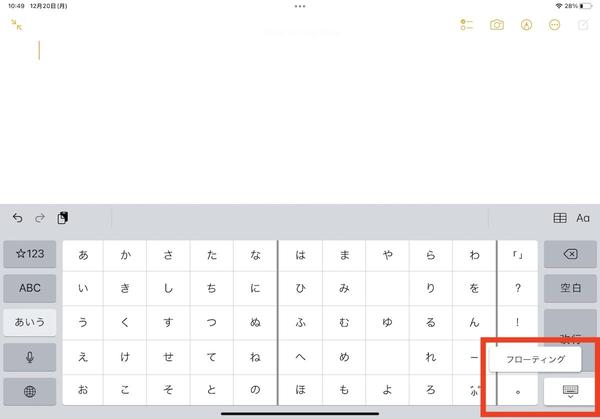
そこで、このソフトウェアキーボードを「フローティング」表示に切り替えてから画面端に寄せることで、スマートフォンに近い感覚での入力を行えるようになります。特にiPhoneでフリック入力をしている場合には、扱いやすさが増すでしょう。
キーボード画面の右下にあるボタンを長押しすると、「フローティング」という選択肢が現れます。長押ししたまま、指を「フローティング」の上まで持っていき、画面から離しましょう。すると、キーボード表示がiPhone等で見慣れた形状に変わります。
▲「フローティングキーボード」への切り替えに使うボタン
▲キーボードを元の状態に戻す操作
フローティング状態になったソフトウェアキーボードは、下部のバー部分をドラッグすることで、画面上の好きな位置に配置できます。効き手側の画面端に寄せることで、扱いやすくなると思います。
また、画面下部に表示されるバー部分にドラッグアンドドロップすれば元の横長のキーボードに戻せます。この戻し方は忘れやすいので、何度も繰り返し操作をして意識的に覚えておくことをお勧めします。
【次ページ】いっそiPhoneを使う!?▶







